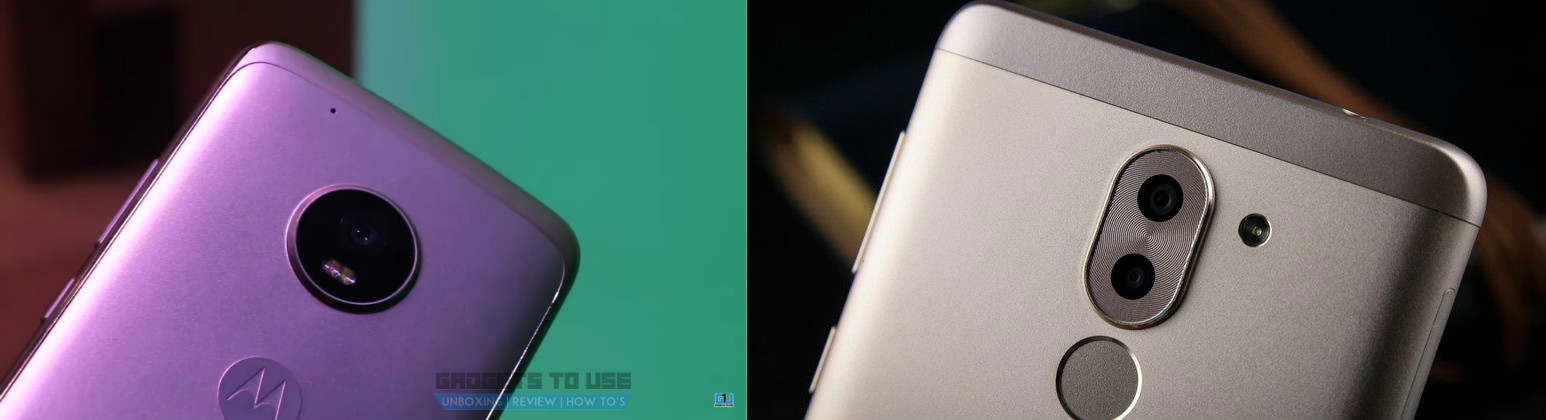Nexus-puhelimet toimivat motivaationa ajaa Android-älypuhelinten valmistajia kohdennettuun suuntaan, mikä edistää Android-osaketta, ei bloatware-ohjelmistoa, nopeita ohjelmistopäivityksiä ja paljon järkevämpää tavaraa. Tänä vuonna olemme nähneet 2 Nexus-puhelimen nimeämistä Nexus 5X mennessä LG ja Nexus 6P mennessä Huawei , molemmat puhelimet olivat loistava paluu viime vuoden pettymyksen jälkeen. Saimme mahdollisuuden pelata Nexus 5X: llä ja tietää enemmän laitteesta. Kuukauden käytön jälkeen aloin löytää paljon pieniä ominaisuuksia, jotka olivat todella hyödyllisiä ja joita ei voida havaita, jos älä kiinnitä niihin paljon huomiota. Jotkut näistä ominaisuuksista lajiteltiin, ja tässä on ensimmäinen:
[stbpro id = ”info”] Katso myös: LG Nexus 5X -katsaus [/ stbpro]
Käynnistä kamera painamalla virtapainiketta kahdesti
On hetkiä, jolloin sinulla ei ole aikaa avata puhelinta, käynnistää kamerasovellus ja napsauttaa sitten kuvaa. Lähes kaikilla OEM-valmistajilla on laitteissa joitain tai muita pikavalintoja kameran käynnistämiseksi välittömästi, jotta käyttäjät eivät menetä yhtä kuvaa. Nexus 5X: ssä on myös mahdollisuus ottaa käyttöön pikakameran pikavalinta kaksoisnapsauttamalla lukituspainiketta.
![Näyttökuva_20151119-215932 [1]](http://beepry.it/img/featured/16/top-8-hidden-features-nexus-5x-2.png)
Voit ottaa tämän vaihtoehdon käyttöön Näyttöasetukset Asetukset-valikossa. Selaa vain kohtaan Paina kameran virtapainiketta kahdesti ‘Vaihtoehto, napauta sitten ja kytke liukusäädin päälle.
Kurkista ilmoituksiin
Tämän vaihtoehdon avulla käyttäjät voivat vilkaista ilmoituksia avaamatta sitä. Jos haluat kurkistaa ilmoituksiin, laita sormesi ilmoitukseen ja liu'uta sitä hieman alaspäin. Tämä on todella hyödyllinen ominaisuus, jonka avulla voit välttää epäolennaisia ilmoituksia. Voit ottaa käyttöön tai poistaa käytöstä kurkistuksen jokaiselle sovellukselle erikseen, mikä on oletusarvoisesti käytössä tässä puhelimessa.
poista Android-laitteet google-tililtä
![Näyttökuva_20151119-221022 [1]](http://beepry.it/img/featured/16/top-8-hidden-features-nexus-5x-3.png)
![Näyttökuva_20151119-221013 [1]](http://beepry.it/img/featured/16/top-8-hidden-features-nexus-5x-4.png)
![Näyttökuva_20151119-221008 [1]](http://beepry.it/img/featured/16/top-8-hidden-features-nexus-5x-5.png)
Voit ottaa kurkistuksen käyttöön tai poistaa sen käytöstä siirtymällä kohtaan Asetukset> Ääni ja ilmoitukset> Sovellusilmoitukset> Valitse Sovellus> Salli kurkistus , ota sitten se käyttöön / pois käytöstä.
Tutki tallennustilassa olevia tiedostoja ja kansioita
Olen nähnyt monet käyttäjät kamppailevia selaamaan sisäisen tallennustilan tiedostoja ja kansioita, Nexus 5X ei tarjoa erillistä sovellusta tiedostojen hallitsijana tai jotain sellaista. monet käyttäjät eivät löydä tiedostojen etsimistä puhelimesta. Jos sinun on käytettävä tallennustilassa olevia kansioita, pääset niihin tällä tavalla.
![Näyttökuva_20151119-221457 [1]](http://beepry.it/img/featured/16/top-8-hidden-features-nexus-5x-6.png)
![Näyttökuva_20151119-221510 [1]](http://beepry.it/img/featured/16/top-8-hidden-features-nexus-5x-7.png)
kuinka poistaa tuntematon laite google-tililtä
Avaa Asetukset> Tallennus ja USB> Sisäinen tallennustila. Siirry luettelon alaosaan, mistä löydät Tutki vaihtoehto. Täältä voit selata sisäisen tallennustilan tiedostoja.
Ota / poista käytöstä virransäästö
Jos mietit, miksi mainitsen tämän yhteisen ominaisuuden, syy on se, että jotkut Nexus 5X -käyttäjistä eivät välttämättä löydä virransäästötoimintoa, koska se ei näy aivan akkuasetusten alla. Voit ottaa Virransäästäjän käyttöön tai poistaa sen käytöstä milloin tahansa napauttamalla kolme vaakasuoraa pistettä Oikeassa yläkulmassa, joka näyttää oikeastaan lisäasetukset.
![Näyttökuva_20151119-221659 [1]](http://beepry.it/img/featured/16/top-8-hidden-features-nexus-5x-8.png)
Oletusarvoisesti virransäästö käynnistyy automaattisesti, kun akku laskee 15 prosenttiin, mutta voit aina vaihtaa ja asettaa 5 prosentiksi napauttamalla ‘Käynnistä automaattisesti’ Virransäästö-näytössä .
![Näyttökuva_20151119-221713 [1]](http://beepry.it/img/featured/16/top-8-hidden-features-nexus-5x-10.png)
![Näyttökuva_20151119-221717 [1]](http://beepry.it/img/featured/16/top-8-hidden-features-nexus-5x-11.png)
laitetta ei voi poistaa Google-tilistä
Laita viesti lukitusnäyttöön
Nexus 5X: llä on toinen hieno ominaisuus, nimeltään Lukitusnäyttö-viesti, tämä ominaisuus on hyvin yksinkertainen ja vanha, mutta sitä voidaan käyttää moniin tarkoituksiin. Se näyttää tekstisi päivämäärän ja kellonajan alla valmiustilanäytössä, kun laite on lukittu. Joten aina kun otat Nexuksen, löydät saman tekstin näytössä ja myös silloin, kun olet lukitusnäytöllä. Näet tekstisi vierittävän ajan ja päivämäärän alapuolella lukitusnäytöllä.
![Näyttökuva_20151119-222753 [1]](http://beepry.it/img/featured/16/top-8-hidden-features-nexus-5x-12.png)
![Näyttökuva_20151119-222810 [1]](http://beepry.it/img/featured/16/top-8-hidden-features-nexus-5x-13.png)
Tämä saattaa kuulostaa hyvin normaalilta, mutta haluan sanoa teille, että se on todella hyödyllinen asia pitää puhelimessa, etenkin jos sinulla on muistiongelmia. Määritä lukitusnäytön viesti siirtymällä kohtaan Asetukset> Suojaus> Lukitusnäytön viesti . Voit kirjoittaa erittäin pitkiä lähetyksiä tekstiruutuun, valmiustilanäytössä näet vain ensimmäisen rivin, mutta lukitusnäytön vieritysviesteissä.
Google-kuvien varmuuskopiointi
Online-varmuuskopion luominen valokuvistasi on nyt melko yleistä älypuhelimissa, mutta puhun tästä, koska Nexus 5X antaa sinulle seuraavat vaihtoehdot latauksen hallitsemiseksi:
- Valitse kansiot, jotka haluat varmuuskopioida Google-tilillesi
- Valitse lähetyskoko, joka on korkea laatu ja alkuperäinen
- Ota käyttöön / poista käytöstä - varmuuskopiointi vain latauksen aikana
- Ota käyttöön / poista käytöstä verkkovierailun aikana ja vielä muutama perussäädin.
![Näyttökuva_20151119-223325 [1]](http://beepry.it/img/featured/16/top-8-hidden-features-nexus-5x-14.png)
Muuta säätimiä siirtymällä kohtaan Asetukset> Google> Google-kuvien varmuuskopiointi> Vieritä alas varmuuskopiointiasetuksiin .
Pikanäppäin ääniprofiilien vaihtamiseksi, äänenvoimakkuuden (musiikki, hälytys ja soitto) ja DND: n aktivoimiseksi
Nexus 5X: llä ei ole kytkintä profiilien vaihtamiseen, mutta kuka sitä tarvitsee, kun voit käyttää sitä äänenvoimakkuuden säätimellä. Kun et kuuntele musiikkia, katsele videota tai pelaa peliä, äänenvoimakkuuden säätimellä voidaan:
- Lisää ja vähennä soittoäänen voimakkuutta Paina vain ylempää näppäintä lisätäksesi ja alempaa näppäintä vähentääksesi äänenvoimakkuutta.
- Aktivoi värinätila- Kun soittoäänen voimakkuus on pienin, paina värinänäppäintä siirtyäksesi värinätilaan. Kun tunnet lyhyen tärinän, se tarkoittaa, että soittoääni on hiljainen ja tärinä kytketään päälle.
- Aktivoi DND-tila- Aktivoi DND-tila painamalla värinä-tilassa vielä kerran alempaa äänenvoimakkuusnäppäintä. DND-tilassa ei kuulu ääntä tai tärinää, ja vain hälytykset soittavat puhelinta.
Voit säätää soittoäänen, hälytysten ja musiikkisoittimen äänenvoimakkuutta painamalla äänenvoimakkuuden säätöpainiketta, kun näyttö on päällä. Näet ruudun yläosassa olevan äänenvoimakkuuden liukusäätimen, napauta liukusäätimen oikeassa päässä olevaa nuolta, joka näyttää 3 erillistä äänenvoimakkuuden liukusäädintä - Soittoääni, musiikkisoitin ja hälytys.
![Näyttökuva_20151119-223718 [1]](http://beepry.it/img/featured/16/top-8-hidden-features-nexus-5x-16.png)
kuinka muuttaa sovellusten ilmoitusääntä
[stbpro id = ”harmaa”] Katso myös: Nexus 5X -peli- ja akkutesti [/ stbpro]
Valitse useita valokuvia yhdellä pyyhkäisyllä
En ole varma, tiedätkö siitä vai et, mutta tämä Nexus 5X: n ominaisuus voi säästää paljon napautuksia ja aikaa. Voit valita useita valokuvia pyyhkäisemällä sormella niiden päälle. Sinun ei tarvitse napauttaa kutakin valokuvaa valitaksesi sen ja valitsemalla sitten toimintosi. Jos haluat valita useita valokuvia vuosta, kosketa ja pidä yhtä valokuvaa valittuna, vedä sormella muiden valitsemiesi valokuvien päälle.
Bottom Line
Nexus 5X: n sisällä on paljon enemmän ominaisuuksia, joten metsästys on edelleen käynnissä, ja pidämme sinut ajan tasalla paljon enemmän hienoja ominaisuuksia Nexus 5X: stä ja muista älypuhelimista. Yritämme löytää eri älypuhelimien huomaamattomat mutta hyödylliset ominaisuudet ja odotamme sinun auttavan meitä lisäämään joitain muita menetettyjä ominaisuuksia, kommentoi palautettasi ja kerro meille, jos tämä oli hyödyllistä.
Facebook-kommentit